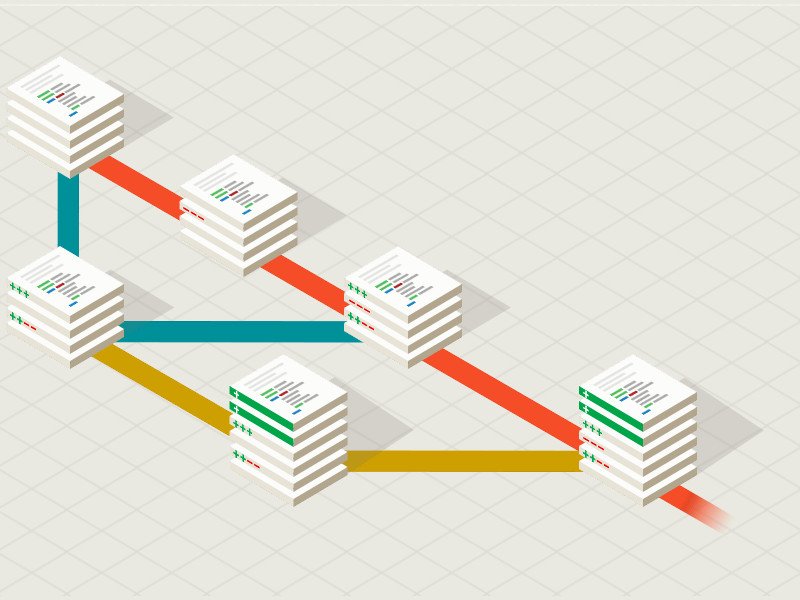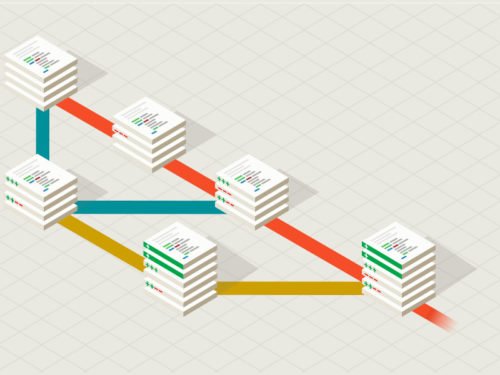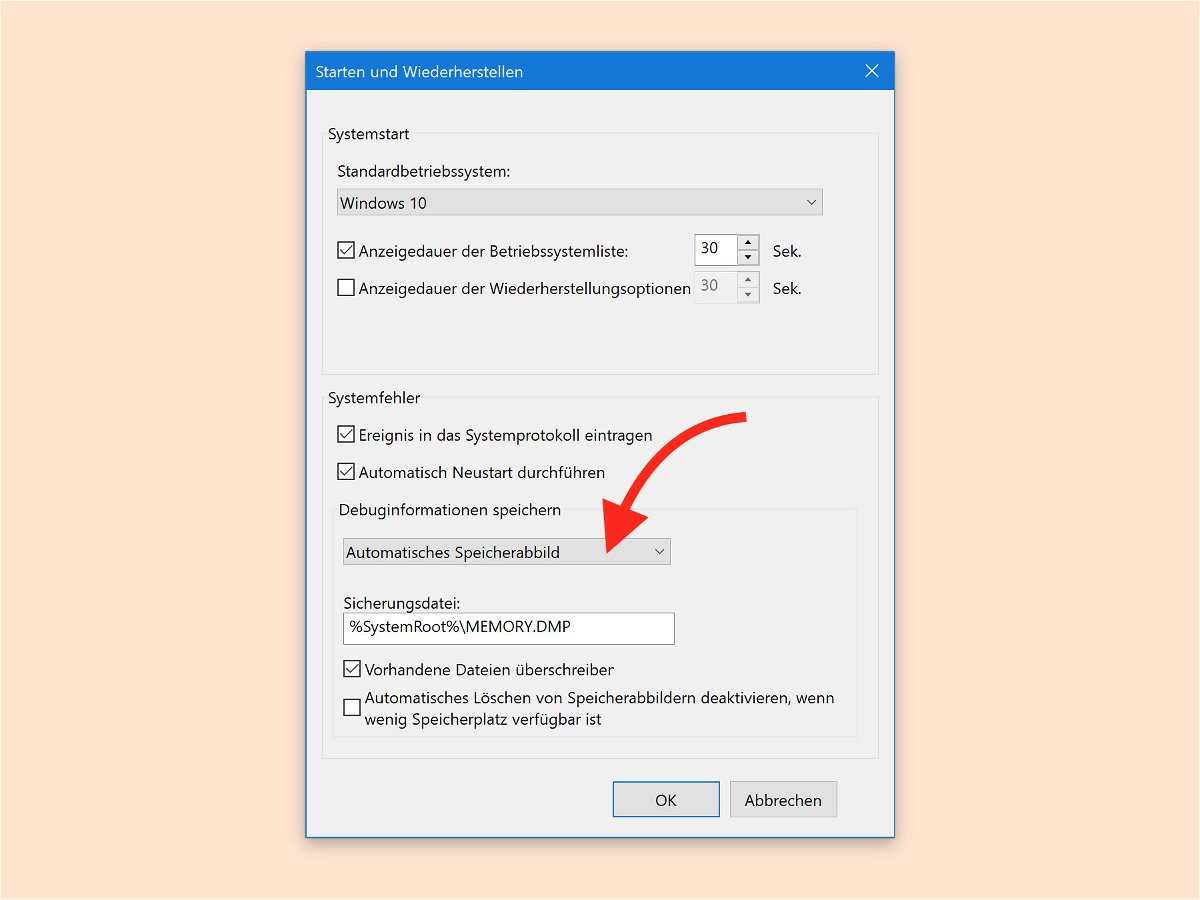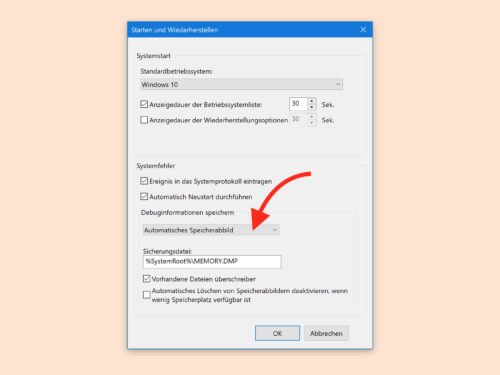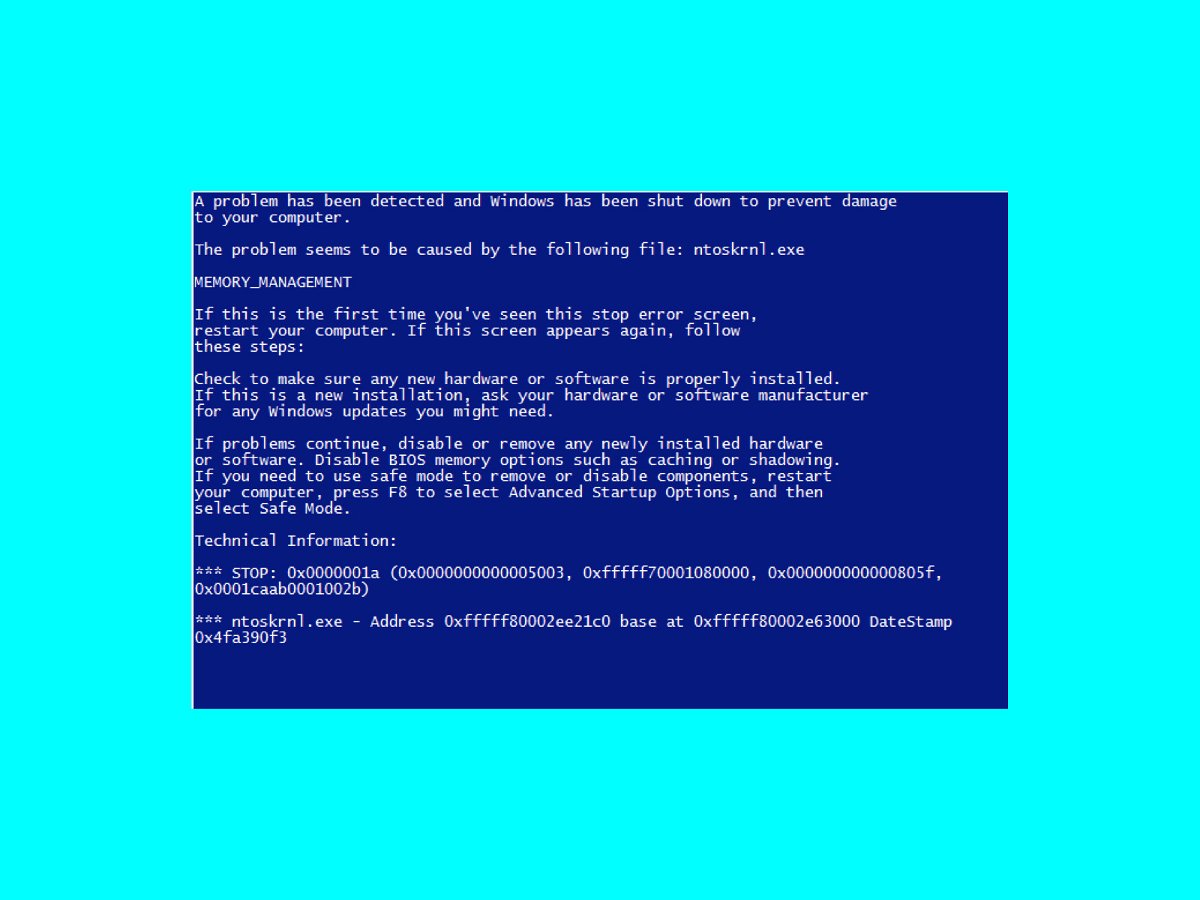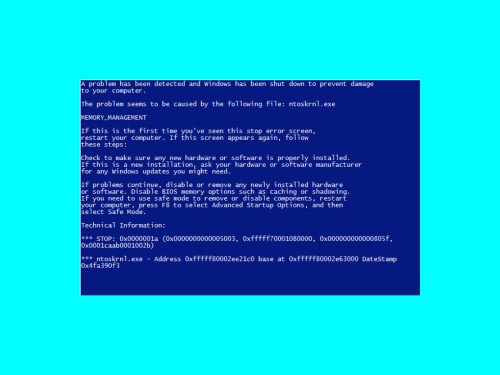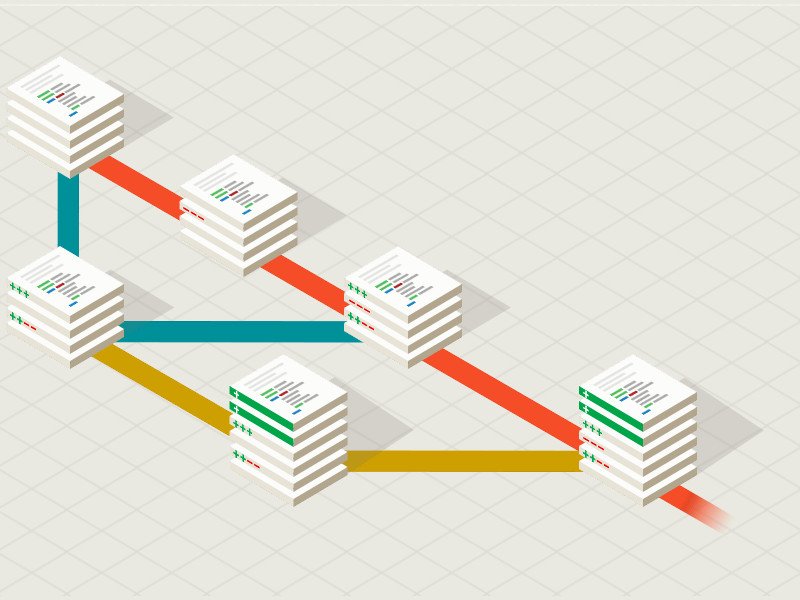
24.01.2018 | Software
Der Mac hat die Time Machine, Word den Modus „Änderungen nachverfolgen“ – doch wie ist es mit Dateien, Texten und Bildern im Allgemeinen? Wer Änderungen an beliebigen Dateien bequem nachvollziehen möchte, nutzt dazu ein spezielles System namens Git.
Das wurde ursprünglich zur Verwaltung der Programmierung des Linux-Kernels entwickelt. Git ist kostenlos und kann für verschiedene Systeme von www.git-scm.com heruntergeladen werden. Das eigentliche Tool basiert auf dem Terminal, zahlreiche grafische Oberflächen sorgen aber für einfachere Bedienung auch am Desktop-PC.
Mit Git wird ein Ordner mit Dateien zunächst als überwacht erklärt (Repository). Die ursprüngliche Version der Daten wird dann erfasst (Commit). Später können jederzeit die Unterschiede zwischen den aktuellen Daten und der zuvor erfassten Version abgerufen werden (Diff). Sollen die Änderungen übernommen werden, folgt ein erneuter Commit.
www.git-scm.com
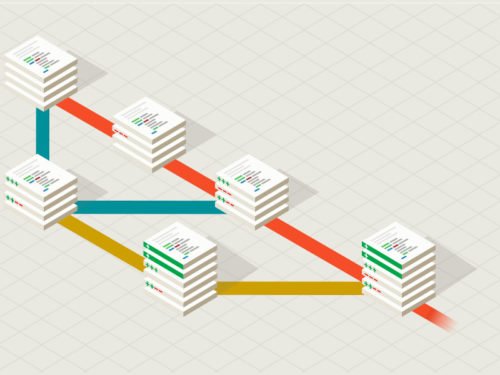
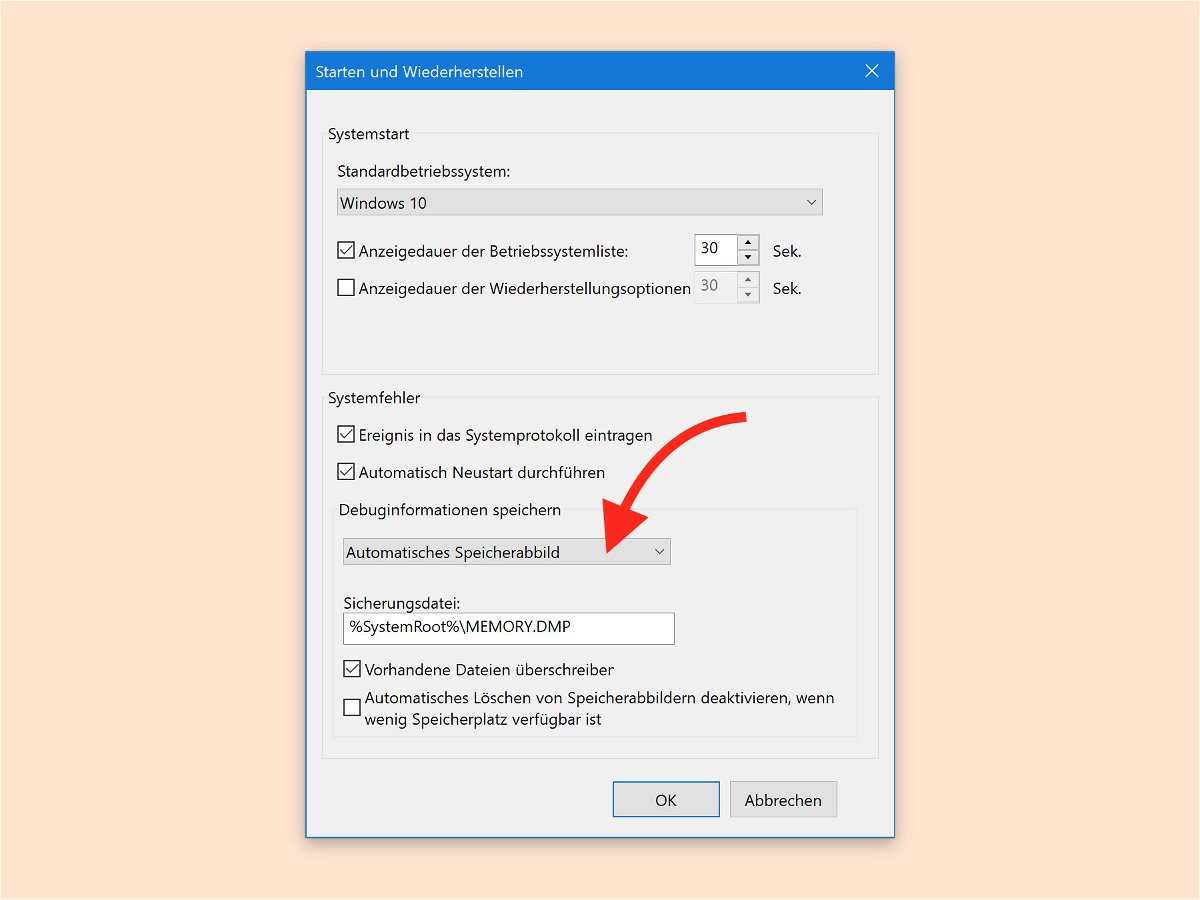
03.12.2017 | Windows
Wenn der PC abstürzt, schreibt Windows eine RAM-Kopie auf die Festplatte. Dieses Abbild soll bei der anschließenden Suche nach der Ursache helfen. Welche Daten in diesem Dump landen, lässt sich im Vornherein festlegen.
- Im kleinen Speicherabbild erfasst Windows am wenigsten Daten. Hier werden die Fehlermeldung sowie eine Übersicht der Treiber und Prozesse zum Zeitpunkt des Crashs notiert. Zudem merkt sich Windows, welcher Prozess oder Kernel-Thread abgestürzt ist.
- Hilfreiche Infos zum Kernel-Modus findet man im Kernel-Speicherabbild.
- Riesig wird die Dump-Datei mit dem vollständigen Abbild. Hierbei schreibt Windows den kompletten Speicher auf die Festplatte.
- Neu in Windows 10 hinzugekommen ist das aktive Speicherabbild. Hierbei werden alle Daten weggelassen, die für den Absturz keine Rolle spielen.
Tipp: Die Funktion zum Einstellen der Speicher-Dumps ist etwas versteckt, die einzelnen Schritte findet man hier: https://www.schieb.de/speicher-dump-einstellen.
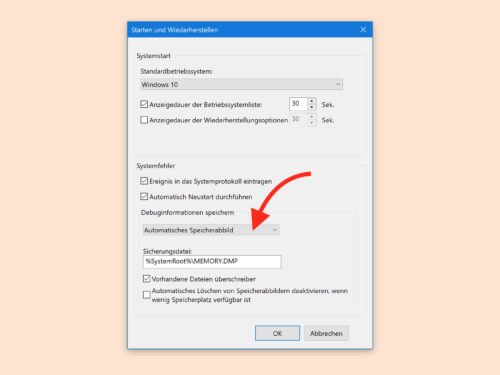

04.02.2017 | Linux
Auf Debian-basierten Systemen werden Updates oft automatisch eingespielt. Das gilt auch für Aktualisierungen des Linux-Kernels. Das Problem: Die /boot-Partition wird immer voller, denn die alten Kernel werden nicht automatisch entfernt.
Mit einem simplen Kommando können Administratoren das Problem leicht lösen. Dazu wird als Erstes ein Terminal gestartet. Der folgende Befehl entfernt dann nicht mehr benötigte Pakete – dazu gehören auch alte Linux-Kernel:
sudo apt-get autoremove [Enter]
Nach Eingabe des Admin-Passworts erscheint eine Übersicht der Pakete, die vom System oder Server gelöscht werden. Sind darunter auch Pakete, deren Namen mit „linux-…“ beginnt, sollte man nach Abschluss des Entfernens noch manuell den Boot-Loader aktualisieren, etwa mit update-grub, falls GRUB installiert ist.

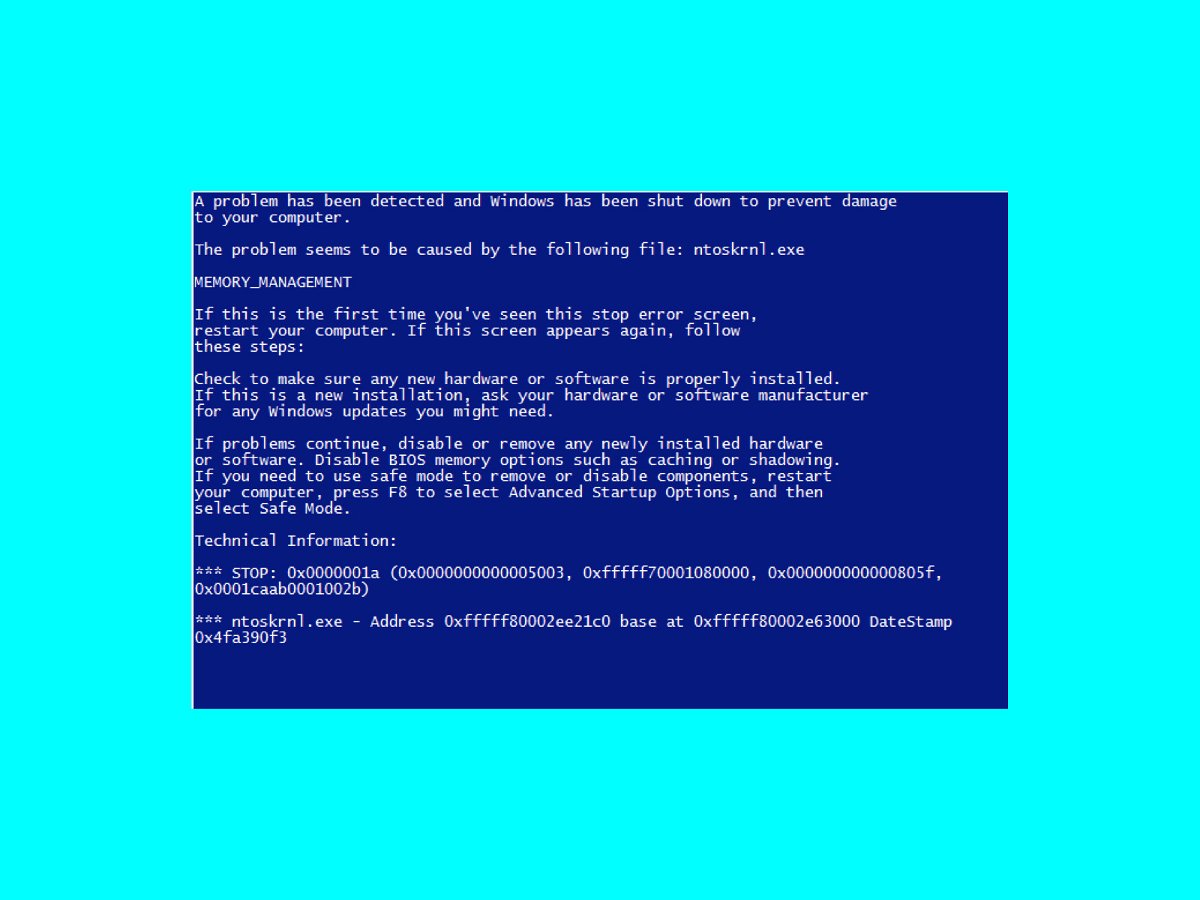
17.06.2015 | Windows
Bei einem Blue Screen of Death können verschiedene Fehlermeldungen angezeigt werden. Hier geht es um den NT-Kernel namens ntoskrnl.exe. Solche Fehler sind kein gutes Zeichen, vor allem, wenn man immer wieder einen BSOD bekommt.
Das Problem wird meistens von ntoskrnl.exe+6f880 und ntoskrnl.exe+75bc0 verursacht – außerdem bekommt man eine Nachricht wie „Prozedureinstiegspunkt in dynamischer Bibliothek GDI32.dll nicht gefunden.“ oder „Fatal error, Windows wird in 1 Minute neu gestartet“. Was kann man dann tun?
- Arbeitsspeicher prüfen
Der BSOD von ntoskrnl.exe wird manchmal mit dem RAM in Verbindung gebracht, also einfach den RAM auswechseln. In diesem Fall muss man jeden RAM-Riegel nacheinander herausnehmen und das System starten, dies könnte dabei helfen, den kaputten Arbeitsspeicher auszusortieren.
- Übertakten
Wenn das System für eine bessere CPU-Geschwindigkeit übertaktet wurde, sollte man den ursprünglichen Wert wiederherzustellen, es könnte sein, dass das den Fehler beheben kann.
- Treiber aktualisieren
Wenn man eine RAID-Einstellung eingerichtet hat, sollte man nach Treiber-Updates suchen für diese oder andere Hardware. Das Problem kann von Treibern verursacht werden, die nicht zum Betriebssystem passen.
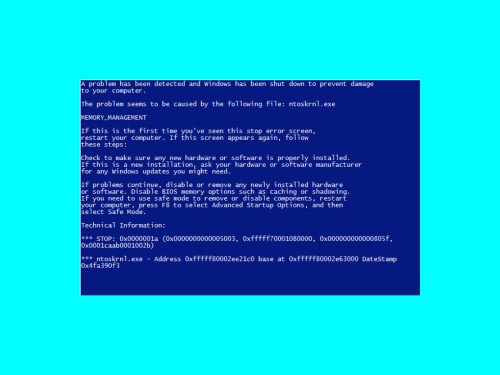

25.02.2013 | Tipps
Windows 8 ist erst vor wenigen Monaten erschienen. Doch bei Microsoft arbeitet man bereits kräftig am Nachfolger. „Windows Blue“, so soll er heißen. Fertig werden soll das neue System noch 2013. (mehr …)